Если вы уже обновили свой MacBook до macOS Mojave, Catalina или Big Sur, QuickTime - не единственный метод записи экрана по умолчанию. Захват экрана Mojave - это новая функция, которая позволяет вам записывать весь экран, захватывать выбранную часть или даже делать неподвижные снимки. Просто узнайте больше о Запись экрана Мохаве методы и выберите желаемый в соответствии с вашими требованиями.
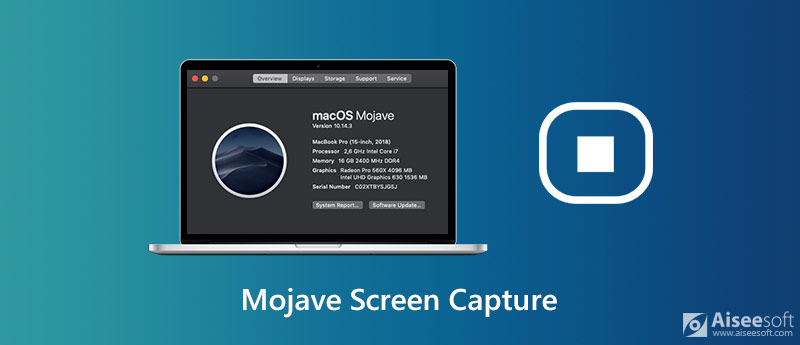
Просто нажмите Shift + Command + 5 , чтобы запустить снимок экрана Mojave на MacBook. Кроме того, вы также можете установить таймер для записи по расписанию, чтобы запись происходила автоматически. Просто узнайте больше о том, как сделать видеозапись всего экрана или только выбранной его части.
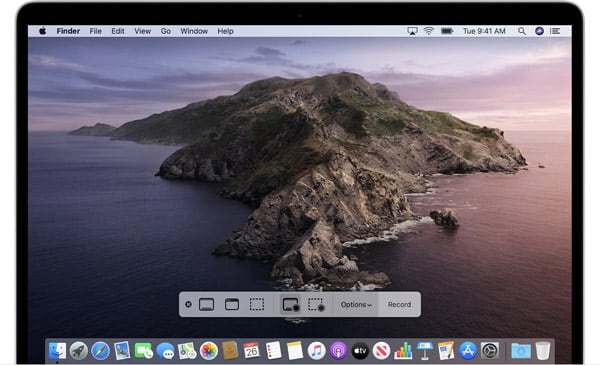
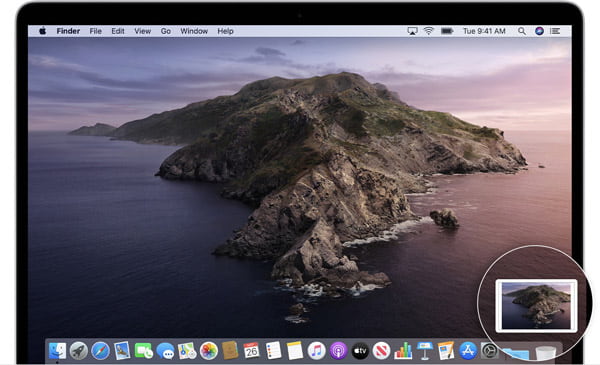
Примечание. Если вы не можете выполнить обновление до macOS Mojave или более поздней версии, вы все равно можете использовать QuickTime Player для записи видео с экрана на MacBook или даже на подключенном устройстве iOS. (Как остановить запись экрана QuickTime?)
Какой должна быть лучшая альтернатива захвату экрана в Мохаве? Если вам нужно захватить желаемый аудиоканал, настроить формат файла, отредактировать записанное видео или даже добавить аннотации, Программа записи экрана Aiseesoft для Mac это универсальный экранный рекордер для всех macOS. Помимо основных функций записи, таких как запись экрана Mojave, вы также можете настроить кадр захвата, настройки звука и видео, запись курсора мыши, запись по расписанию, редактирование видео и многое другое.

Скачать
Программа записи экрана Aiseesoft для Mac
100% безопасность. Без рекламы.
100% безопасность. Без рекламы.
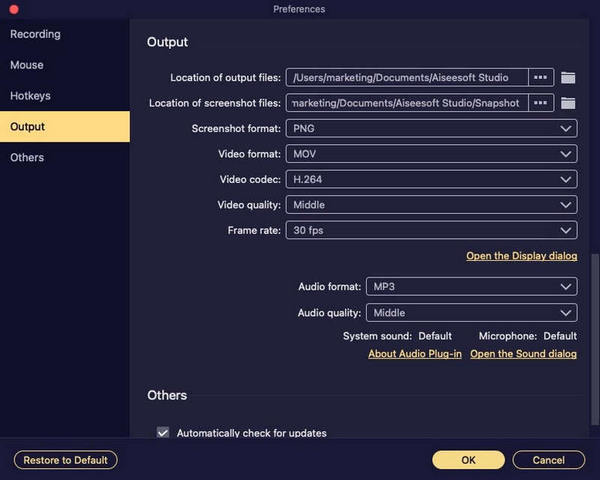
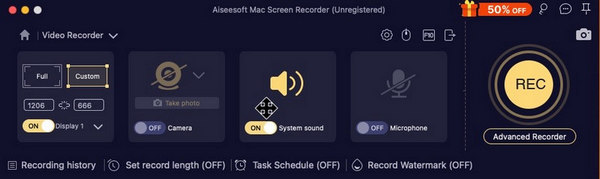
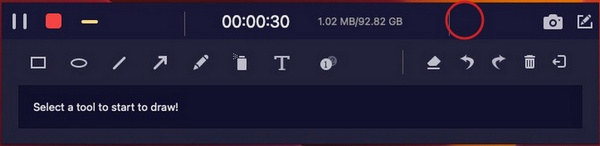
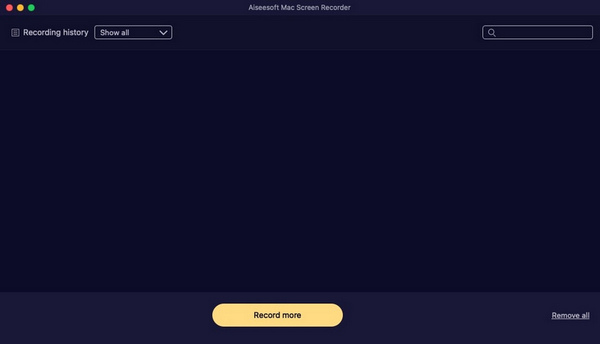
1. Как записать экран MacBook с macOS High Sierra?
Как упоминалось выше, запись экрана Mojave недоступна для macOS High Sierra или более ранних версий. Вы можете использовать QuickTime Player в качестве средства записи экрана по умолчанию или даже выбрать некоторые профессиональные средства записи экрана, такие как Aiseesoft Screen Recorder, для записи любых действий на экране.
2. Почему не удается записать микрофон с помощью записи экрана Mojave?
На своем MacBook вы можете выбрать меню Apple и выбрать Системные настройки вариант. Выберите Безопасность и конфиденциальность возможность выбрать Микрофон из файла Политика меню. Установите флажок рядом с приложением, чтобы разрешить ему доступ к встроенному микрофону на вашем Mac. После этого вы можете перезапустить снимок экрана Mojave, чтобы узнать, работает ли он.
3. Как записать желаемый аудиоканал для захвата экрана Мохаве?
Что делать, если вам нужно захватить нужный аудиоканал, кроме микрофона? Запись экрана Mojave позволяет записывать аудиофайлы только с микрофона по умолчанию, вам необходимо установить Soundflower для Mac или другой связанный плагин для записи звука системы или подключенного устройства.
Заключение
В статье рассказывается о методе захвата экранного видео со звуком в macOS Mojave или более поздней версии. Если у вас уже есть обновлен до последней версии macOS, это должен быть способ захвата экрана и создания снимков в macOS Mojave. Когда вам нужно избавиться от ограничений, таких как функции редактирования или записи звука, вы можете выбрать Aiseesoft Screen Recorder как лучшую альтернативу захвату экрана Mojave.
Программное обеспечение для записи экрана
Camtasia Screen Recorder Устройство записи экрана Ispring Любой видеомагнитофон Запись экрана OBS Программа записи экрана IceCream HD Screen Recorder Экран записи без задержки Регистратор шагов Windows Экран рекордер действий Экран записи с Facecam Программа записи экрана Adobe Регистраторы мыши и клавиатуры Рекордер с открытым исходным кодом Запись экрана MP4
Aiseesoft Screen Recorder - лучшее программное обеспечение для записи экрана, позволяющее захватывать любые действия, такие как онлайн-видео, звонки с веб-камеры, игра на Windows / Mac.
100% безопасность. Без рекламы.
100% безопасность. Без рекламы.